ホームページ >システムチュートリアル >Windowsシリーズ >win10 で優れたパフォーマンス モードを有効にする方法 win10 で優れたパフォーマンス モードの設定を有効にする方法
win10 で優れたパフォーマンス モードを有効にする方法 win10 で優れたパフォーマンス モードの設定を有効にする方法
- PHPzオリジナル
- 2024-09-03 15:47:14487ブラウズ
Windows 10 プレミアム パフォーマンス モードをオンにするにはどうすればよいですか? Windows 10 でよりスムーズなパフォーマンスを体験したい場合は、プレミアム パフォーマンス モードをオンにするのが良い方法です。 PHP エディター Strawberry は、この操作を簡単に実装できるように、次の手順をまとめています。 手順 1: Windows Powershell を開き、コマンド ラインに次のコマンドを入力します。 powercfg -duplicatescheme e9a42b02-d5df-448d-aa00-03f14749eb61上記の操作を完了すると、優れたパフォーマンスが得られます。モードがオンになっています。システムのパフォーマンスをより簡単に向上させるための、各ステップの操作方法を詳しく紹介します。
win10 で優れたパフォーマンス モード設定を有効にする方法
1. まず、タスクバーの検索ボックスを開き、「powershdll」コマンドを入力して Windows PowerShell アプリケーションを開きます。
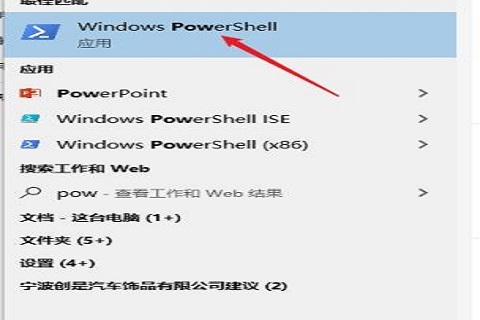
2. 次に、コマンド ウィンドウを開き、「powercfg -duplicatescheme e9a42b02-d5df-448d-aa00-03f14749eb61」コマンドを入力します。
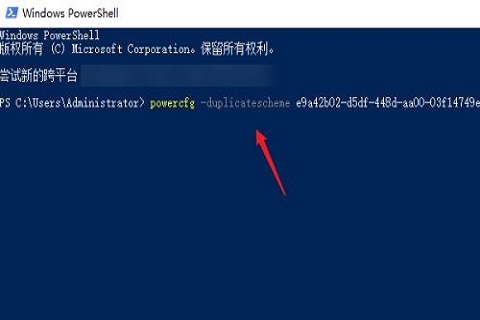
3. この時点で、「Power Solution (Excellent Performance)」が正常に作成されたことを示すメッセージが表示されます。
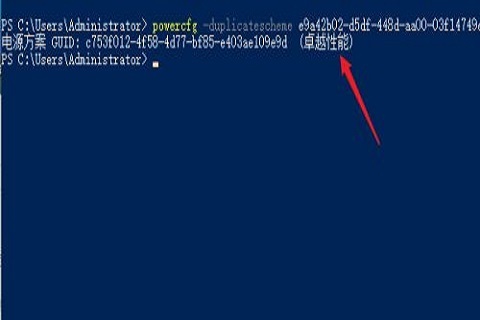
4. 「コントロール パネル」を開き、表示モードを「大きなアイコン」に変更し、機能リストに「コンピューター オプション」をクリックして入力します。
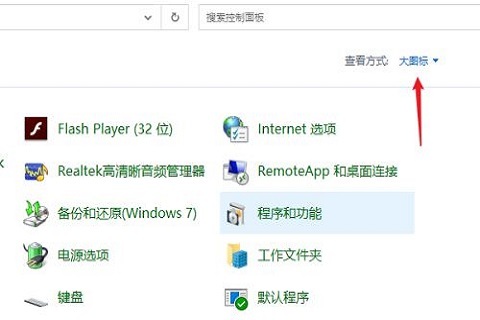
5. カスタマイズされた電源プラン インターフェイスに入り、[追加のプランを表示] をクリックして展開します。
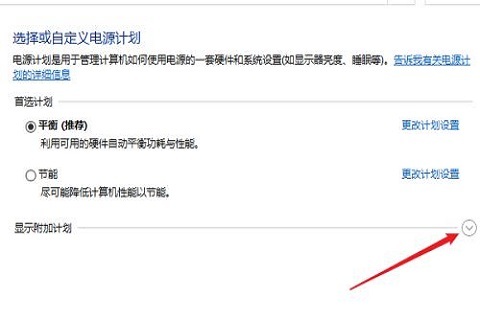
6. 展開された電源プランのリストに新しく追加された「優れたパフォーマンス」が表示されます。このプランを使用するにはクリックして選択します。
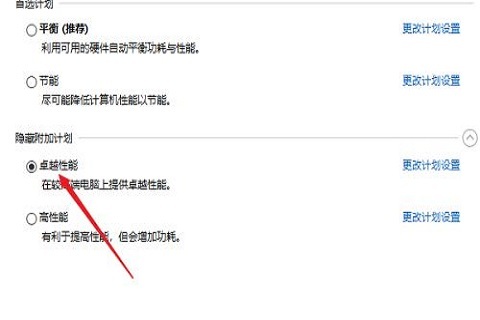
7. コンピューターの「システムの詳細設定」インターフェイスを開き、パフォーマンス インターフェイスに入り、オプションを「最高のパフォーマンスに調整する」に変更することもできます。
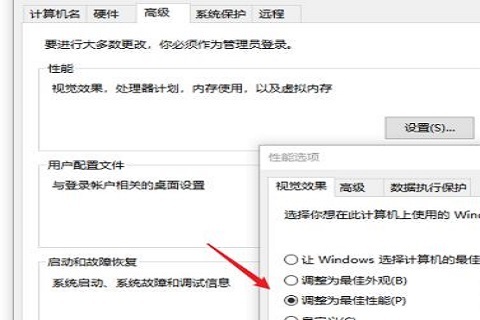
以上がwin10 で優れたパフォーマンス モードを有効にする方法 win10 で優れたパフォーマンス モードの設定を有効にする方法の詳細内容です。詳細については、PHP 中国語 Web サイトの他の関連記事を参照してください。

